U盘该如何使用最安全
U盘如何使用更安全。U盘的出现给我们带来了很多方便,但如果感染了病毒的话就会给我们带来很多困扰,下面就介绍U盘技巧让你安全使用U盘: 1、U盘只能作为临时拷贝文件使用(备份用的移动硬盘除外),不要长期存放重要文件或直接打开编辑,U盘存储载体属电子闪存,容易造成文件丢失,对于拷贝的重要文件使用后应及时删除,并将U盘及时拔下,不要长期接在计算机上。2、严格限制U盘交叉使用次数,减少被感染的`可能,购买的U盘需带有写保护或加密功能,单独分一个加密区用于存放重要文件,并设置访问密码。3、取消“隐藏已知文件类型的扩展名”功能:打开我的电脑选择菜单是-“工具”-“文件夹选项”-“查看”-“隐藏已知文件类型的扩展名”(不要打√)。4、插入计算机后,不要直接双击打开U盘,先用杀毒软件或“U盘病毒专杀工具.exe”查杀病毒、木马。然后通过打开我的电脑,通过地址栏下拉选择或输入盘符(如F:)回车再打开U盘,减少被自动播放病毒感染的可能。5、若系统感染病毒,应先升级杀毒软件病毒库,重新启动并按F8键,进入安全模式下全面杀毒。杀毒前不要双击任何一个驱动器的盘符,以免病毒再次运行。如确需打开某个硬盘,则用方法4的方法进入。6、如果杀毒失败一般需要重新安装系统,重装后也只有C盘中的病毒被清除,其他硬盘中的病毒仍旧存在,双击其他盘符病毒可能会重复感染系统(特别是自动播放病毒),这时只能手动删除,删除前需调出系统进程(Alt+Ctrl+Del)先终止该病毒进程(判断、处理较复杂此处省略)以及用sreng(此工具不易被某些病毒终止)等工具将启动项、系统服务和驱动程序(新的病毒常常利用系统服务和驱动优先启动,造成杀毒软件无法启动或退出)具体操作省略。 7、使用“U盘病毒专杀工具.exe”删除中毒U盘或手动删除:这时请点“开始”-“运行”输入“CMD”回车,进入DOS提示符方式,输入盘符:如“D:”回车,使用attrib回车查看D盘所有隐藏文件(即有SHR标识),将attrib–s–h–rautorun.inf回车(去除autorun.inf文件系统、隐藏、只读属性),使用typeautorun.inf查看该文件内容,查找真正的病毒执行文件(一般为run=xxx.exe),输入attrib–s–h–rxxx.exe,(xxx为病毒文件名),最后用delautorun.inf和delxxx.exe命令删除。
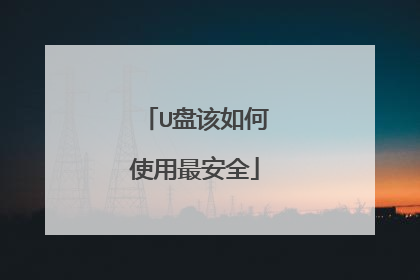
u盘怎么用
U盘是我们日常工作中经常使用的储存工具。工具/原料:电脑:组装台式机、系统版本:Window10、软件版本:mass storage1、首先插入U盘后,存储界面会在设备和驱动器中出现。2、第一次使用U盘的时候要格式化,这样会让存储数据更加稳定。3、右击U盘我们可以重置名称。4、当使用完U盘后点击电脑右下角安全删除硬件并弹出媒体。5、最后选择U盘点击安全弹出即可。

u盘如何正确使用
u盘如何正确使用呢?可能很多人都不是很清楚,下面就是我分享的u盘正确使用的方法 ,一起来看一下吧。 插入U盘。在你的电脑主机上找到USB接口,USB接口一般在主机机箱前面,然后直接插入U盘。安装新硬件。U盘插到电脑主机的USB接口后,电脑系统会提示,发现新硬件,然后电脑会自动安装新硬件,过一会儿会跳出提示:“新硬件已经安装并可以使用了” 。提示:安装好U盘驱动后,在电脑任务栏的右下角会看到一个USB设备小图标。使用U盘。打开“我的电脑”,会看到在本地磁盘后多出来一个磁盘,叫“可移动磁盘”。这样直接双击这个磁盘图标就可以打开你的U盘了。接下来,你可以像平时使用电脑一样,在U盘上保存、删除文件。现在U盘病毒相当多,为了避免U盘上的病毒感染到本地硬盘,在使用U盘时,应该养成以下习惯:按住“shift”键后再插入U盘,(养成此习惯是最好的,因为你不知道别人的系统有没有关系自动运行u盘的功能)等几秒钟系统找到U盘后,请使用winrar软件的资源管理器进入u盘,这样就算是u盘上有自动运行的病毒也不会被激活,进入u盘后可查看U盘中有无autorun.ini 文件,如有此文件可判断此U盘有U盘病毒。可以提取出autorun.ini文件,然后用记事本打开此文件,查看文件中有的可执行文件名,然后在winrar资源管理器中进行删除。同时请注意删除一些根目录下的,不是你自己的程序,如一些bat文件等。 切忌双击直接打开U盘。为了避免u盘感染u盘病毒,可以在做系统的时候关闭自动播放功能,这样当u盘插入的时候,病毒不会被自动运行。还有就是应该安装u盘病毒防火墙,当发现有u盘病毒时,会自动清除病毒。U盘的热拔插的问题:U盘都是采用USB接口,采用USB接口的设备是可以进行热拔插的,但是还是需要掌握一些技巧。在插入时需要注意方向,遇到无法插入的情况,千万不要用力,换个方向就可以解决问题。并且在拔下后也不要马上接着就插入,等待5秒钟左右再插入。现在很多U盘上都有LED的指示灯,指示灯的明暗、闪烁等都反映了U盘不同的状态,一般来说只是灯只要是亮的时候都不能拔下U盘,这说明U盘在工作,强行拔出会造成损坏。在WinME/2000/XP下,添加U盘后会在任务栏中多出USB设备的图标,打开该图标就会在列表中显示U盘设备,选择将该设备停用。然后你再拔出设备,这样会比较安全。需要说明的是,有的U盘在WinXP下其指示灯总是亮着的,这是因为WinXP增加了对USB设备的检测功能,而只要有数据流量,指示灯就会闪烁,因此这时也要在停用该设备后,再进行拔出的'工作。读写开关的选择:和软盘类似,U盘上一般都会读写开关,切换该开关可以控制U盘的只读和读写。不少用户在使用该开关时,直接在使用时进行切换,这是不正确的。这样不仅不能使设置生效,并且还有可能损害U盘。正确的方法是,先拔下U盘,接着进行状态的切换,然后在插入U盘,这样才能正常使用。同样有的U盘上还有其它的切换开关,也要遵循以上的步骤进行操作。安全退出。这是最重要的一步,首先要确认你的U盘是否在使用,如果直接拔下正在使用的U盘,就会导致数据的丢失。正确的做法是先关掉所有与U盘相关的文件、文件夹,这样就可以直接拔出U盘了。 提示:现在的U盘都支持热插拔,因而可以在使用完毕后直接拔下U盘。

连接手机的u盘怎么用?
无需依赖电脑,通过 USB OTG 数据线即可读取 U 盘内的数据。 温馨提醒:此功能仅适用于支持 USB OTG 数据线的手机。如果手机采用 Type-C 接口,请购买华为认可的 Micro USB 转 Type-C 接头,或者带 Type-C 接口的 USB OTG 数据线。以华为P50 Pro手机为例:1.通过 USB OTG 数据线将手机和 U 盘连接。2.打开文件管理 > 浏览 > U 盘,浏览 U 盘的数据,选择需要复制的数据,拷贝到目标文件夹。温馨提醒:使用该功能前,请提前备份好数据(QQ、微信等第三方应用需单独备份)将您的设备升级到最新版本。 3.拷贝完毕,点击设置 > 存储 > U 盘 > 弹出。
连接到手机上的U盘,在手机的设置,设备管理里,可以看到新的外部存储设备,点击这个存储设备就可以打开,对U盘里的文件进行打开,移动,复制的操作。在手机的文件管理器里,也可以打开U盘上的文件夹,对U盘文件夹里的文件,进行打开,编辑,移动的操作。
需要手机支持OTG功能,但这也不意味着你可以直接将U盘插入手机读取数据,还得通过专门的OTG数据线来连接手机和U盘来进行数据的传输。 需要准备好OTG数据线,一端插入U盘,一端插入手机。就可以进行数据互传了。
连接到手机上的U盘,在手机的设置,设备管理里,可以看到新的外部存储设备,点击这个存储设备就可以打开,对U盘里的文件进行打开,移动,复制的操作。在手机的文件管理器里,也可以打开U盘上的文件夹,对U盘文件夹里的文件,进行打开,编辑,移动的操作。
需要手机支持OTG功能,但这也不意味着你可以直接将U盘插入手机读取数据,还得通过专门的OTG数据线来连接手机和U盘来进行数据的传输。 需要准备好OTG数据线,一端插入U盘,一端插入手机。就可以进行数据互传了。

如何使用U盘,
U盘的使用方法:步骤1、将U盘插入电脑的USB接口。见下图所示:步骤2、等待电脑运行U盘,打开“我的电脑”可以看到插入的U盘。见下图所示:步骤3、找到需要存入U盘的文件。见下图所示:步骤4、鼠标右键点击发送到U盘即可将文件传到U盘。见下图所示:步骤5、或者使用Ctrl+C复制文件,打开U盘文件夹后使用Ctrl+V粘贴文件即可。见下图所示:步骤6、使用完U盘,在电脑右下角点击安全移除按钮后,再拔掉U盘。见下图所示:

